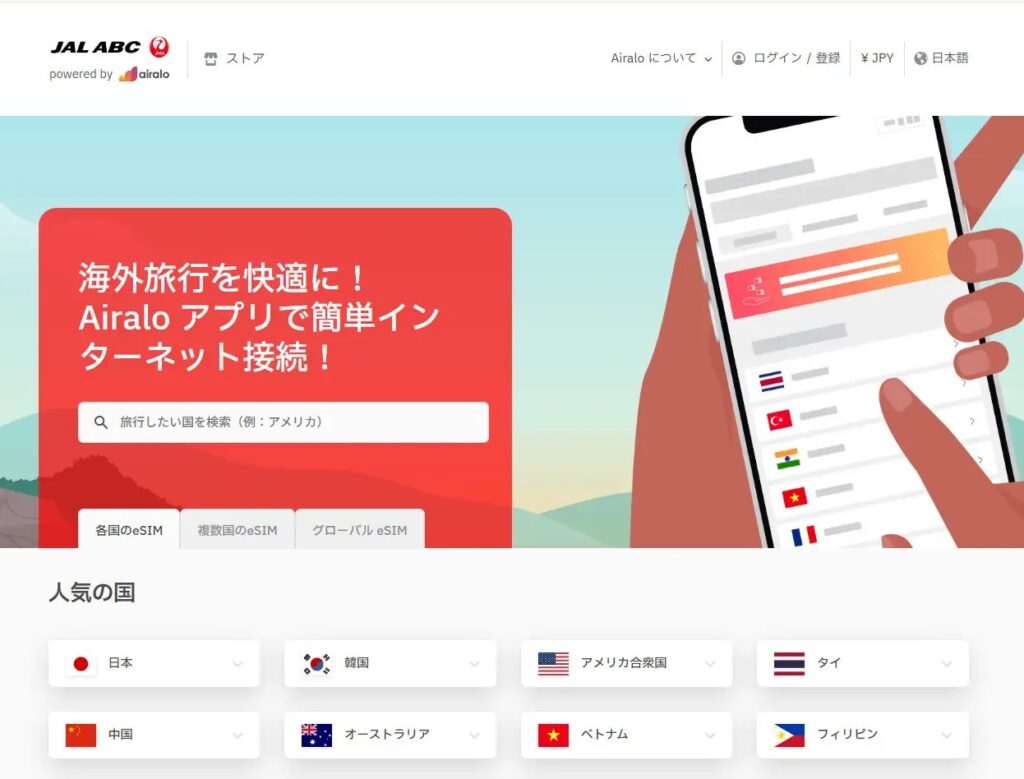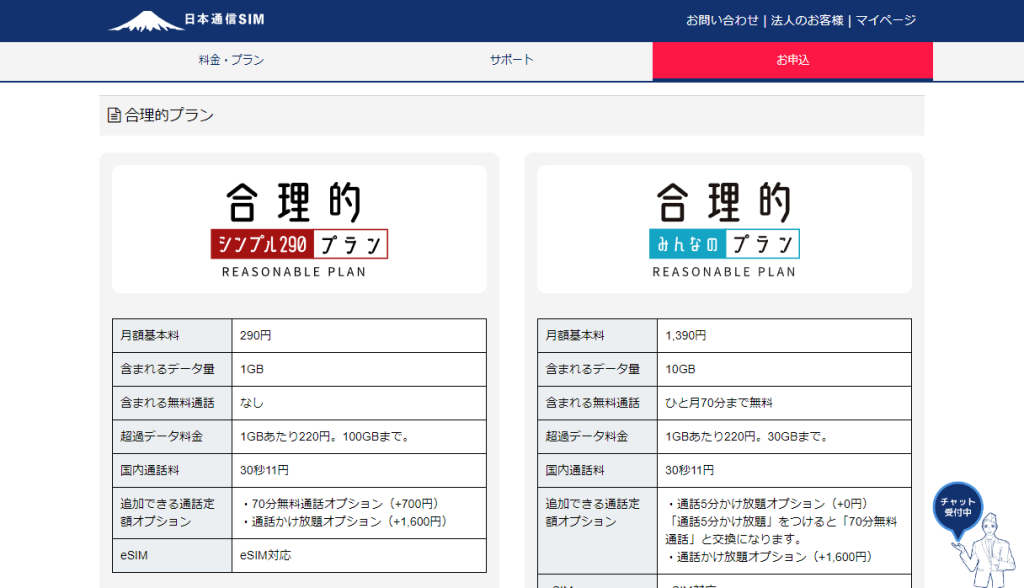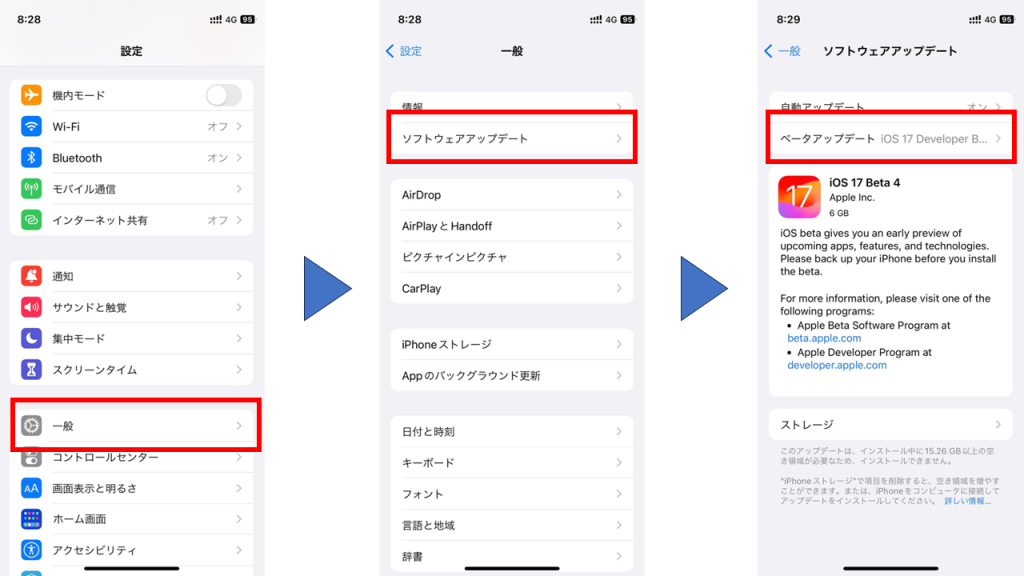モバイルプランニング「プリペイドeSIM」の購入から設定まで

ご覧いただいている『esim.love』の運営会社でもある株式会社モバイルプランニングは、プリペイドSIMのサービス提供も行っています。ラインアップは、いずれもデータ通信専用で、SIMカードタイプと購入後直ちに使えるeSIMタイプが用意されています。
やはり手軽に、しかも直ちに使えるのはプリペイドeSIMです。今回はその購入から設定までの手順をご紹介したいと思います。プリペイドeSIMは「8日プラン3GB」(会員価格2,380円税込)から「91日プラン135GB」(会員価格9,980円税込)まで7種がラインアップされており、今回は「31日プラン10GB」をセレクトしてみました。
目次
データ通信用プリペイドSIMは直販サイト、楽天市場、Yahoo!ショッピングで購入可能
モバイルプランニングのプリペイドSIMは、モバイルプランニング直営の「プリペイドSIMどっとこむ」のほか、楽天市場、Yahoo!ショッピングで購入が可能です。
通常のSIMカード等は購入手続き後に宅配で届きますが、eSIMであれば購入手続きが完了したら直ちに使えます。「今月のデータ通信量がオーバーして低速になってしまった!」なんてときに、すぐに購入してギガの補完ができてしまうのです。
しかもデータ通信専用なので、身分証明書のアップロードなども不要。とても簡単に購入から設定までができちゃいます。
プリペイドeSIMの購入の流れ
今回はモバイルプランニング直営の「プリペイドSIMどっとこむ」にてプリペイドeSIMを購入してみました。筆者はパソコンから購入しましたが、スマホからももちろん購入が可能です。
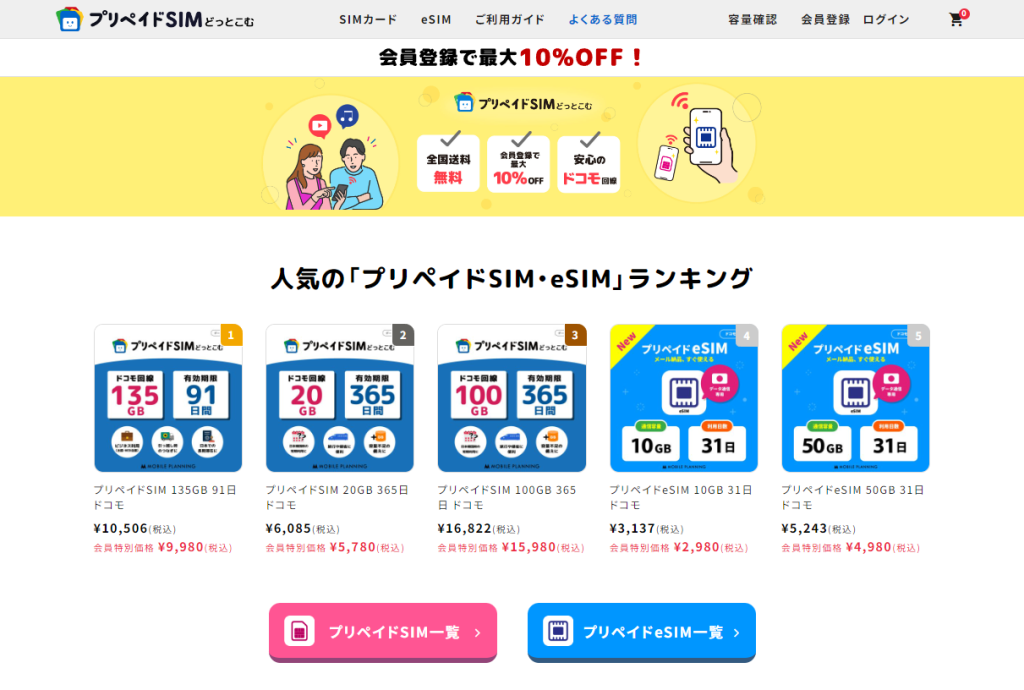
モバイルプランニング直営の「プリペイドSIMどっとこむ」(https://prepay-sim.com/)
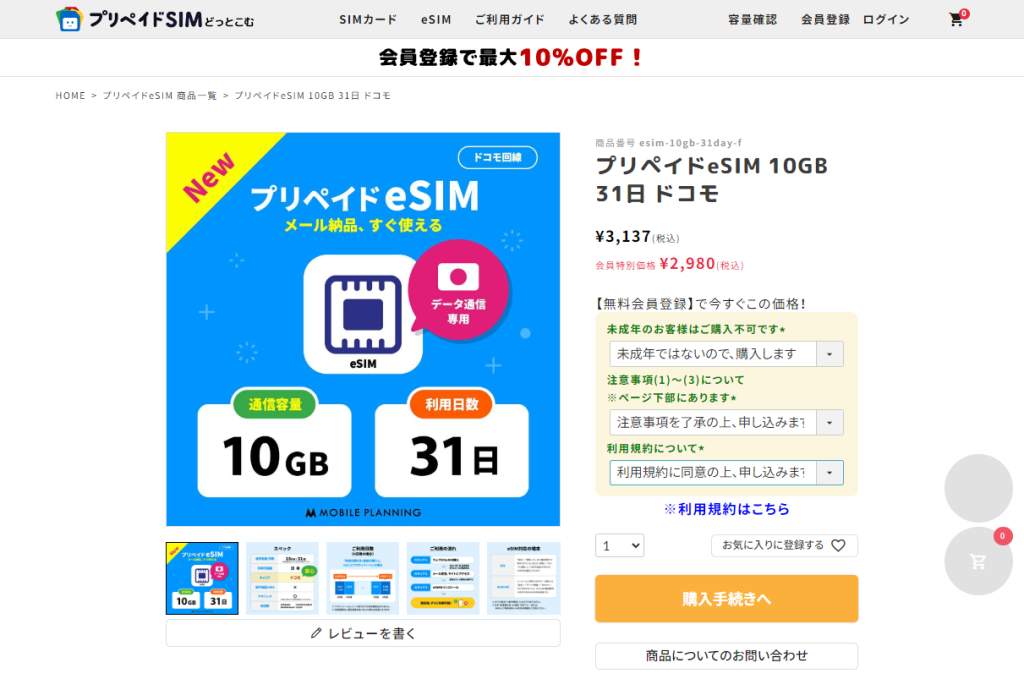
プリペイドeSIMのラインアップから「10GB 31日」(会員価格2,980円税込)をセレクトしてみました
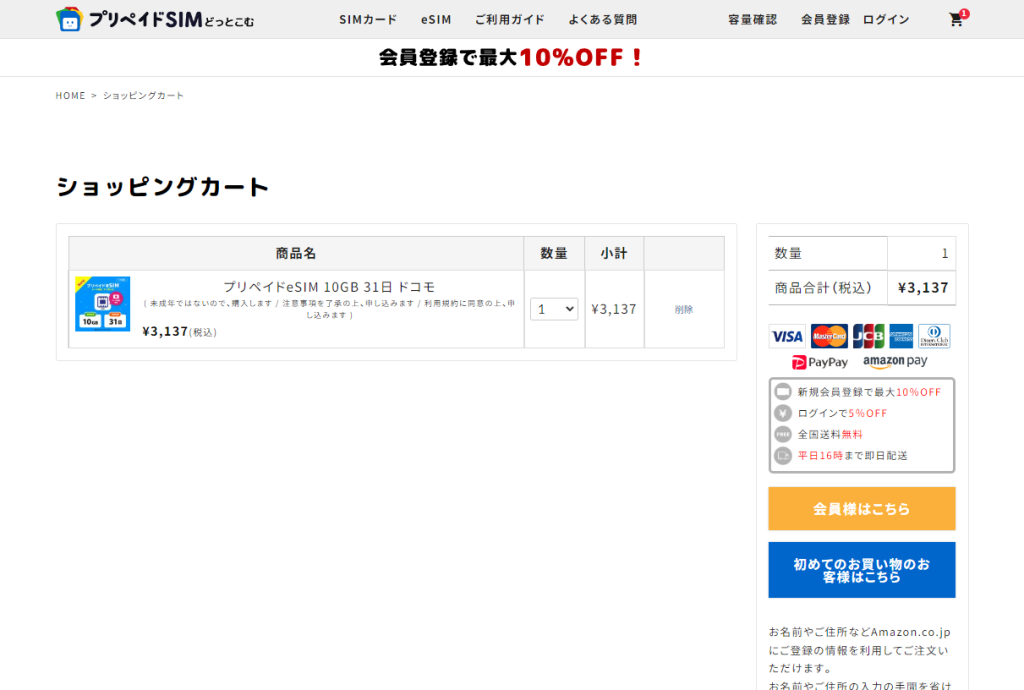
会員登録するとお得です。忘れずにご登録を
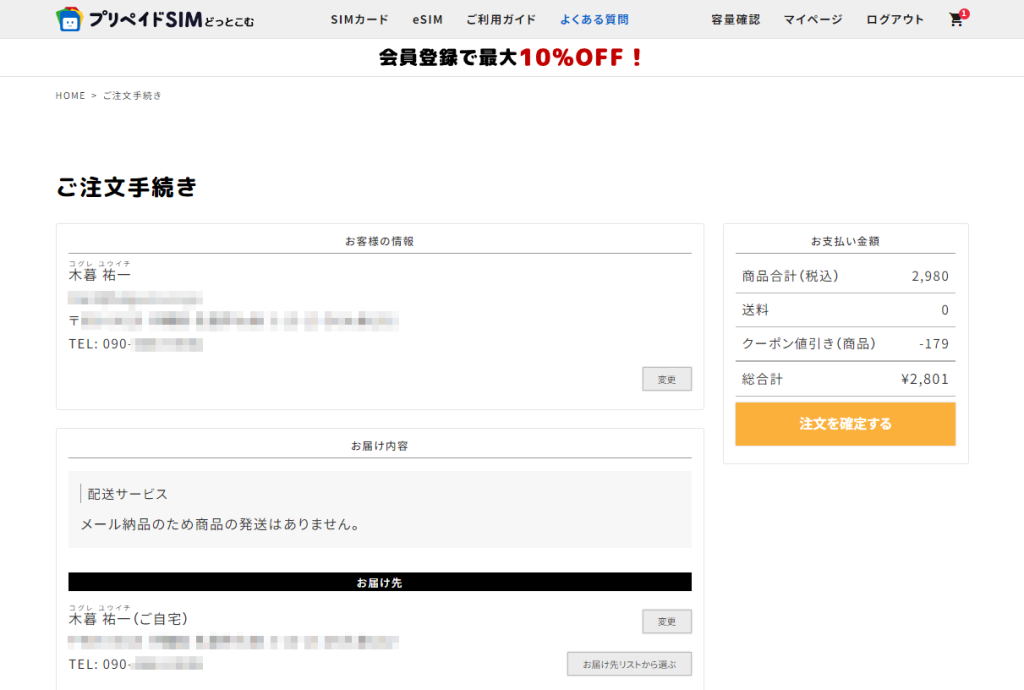
支払方法はクレジットカード、PayPay、amazon payなど。銀行振込やコンビニ決済も可能ですが、直ちに使いたいならキャッシュレスで。支払方法等を選択し、内容を確認したら「注文を確定」をクリック
iPhoneへのeSIMのインストール手順
サイトでプリペイドeSIMを購入すると、ただちにeSIMをアクティベーションするための情報がメールで届きます。その先の手順は以下の通りです。
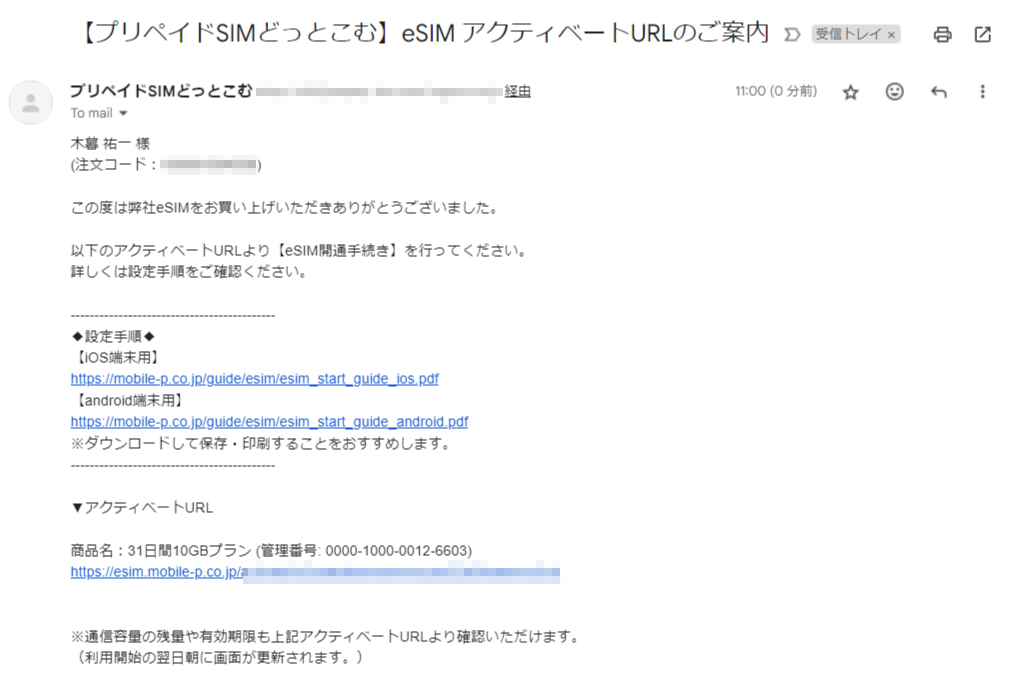
注文後、ただちにメールで「eSIMアクティベートURL」が送られてきます
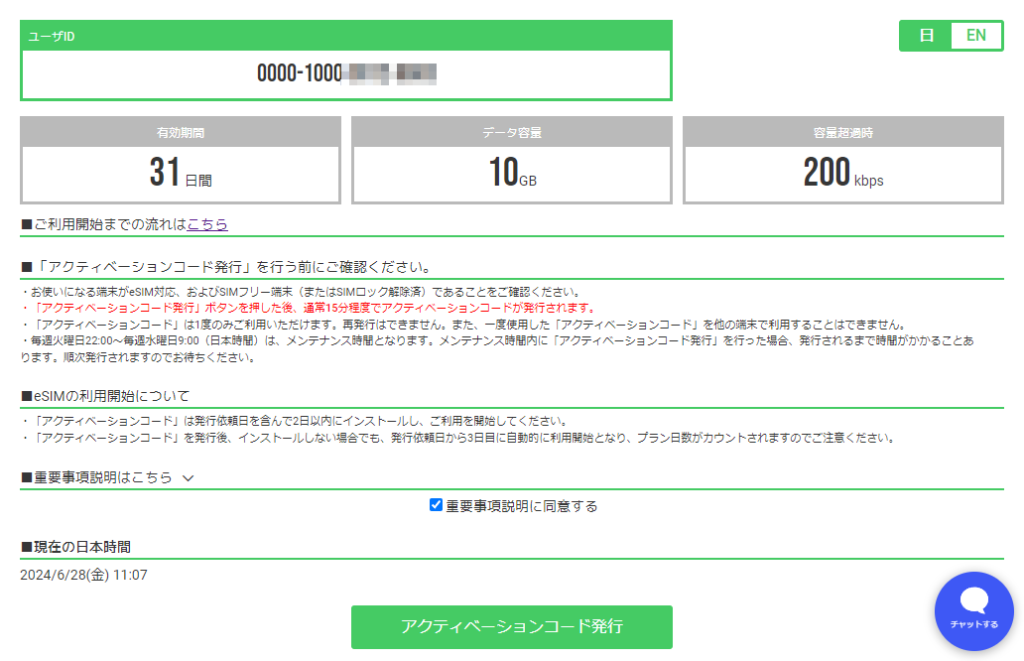
アクティベートURLをクリックすると、アクティベーションコード発行画面が表示されます。「アクティベーションコード発行」をクリック
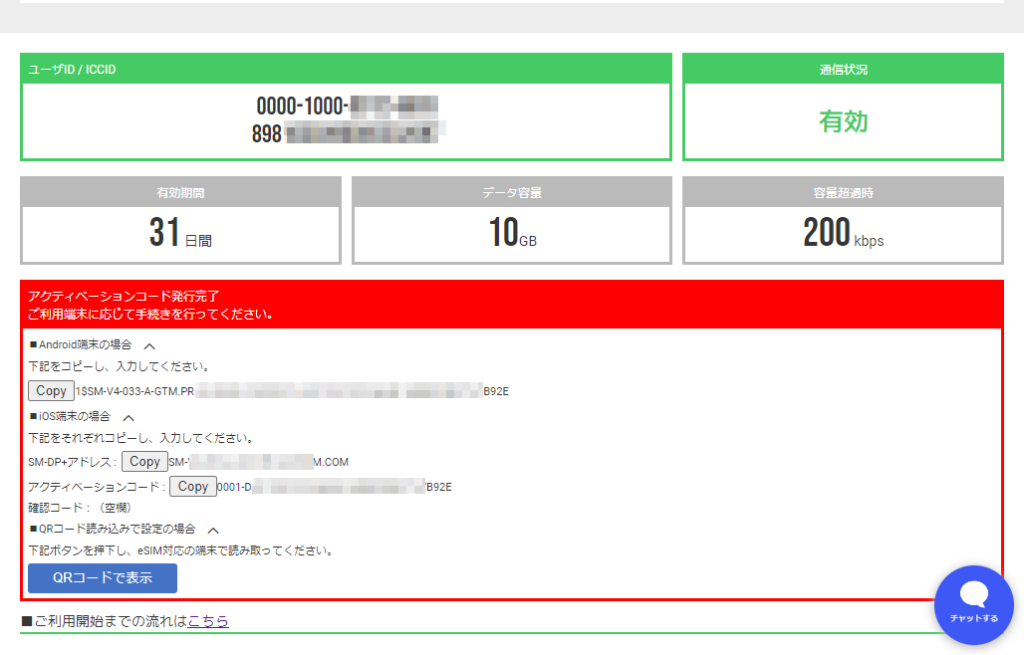
15分ほどしたところで、アクティベーションコードが発行されました。筆者はパソコンから購入したので、この後はQRコードを使ってスマホにeSIMをインストールします。もしeSIMを利用したいスマホでこの画面を表示している場合は、画面中の各コードをコピペしてeSIMをアクティベートします
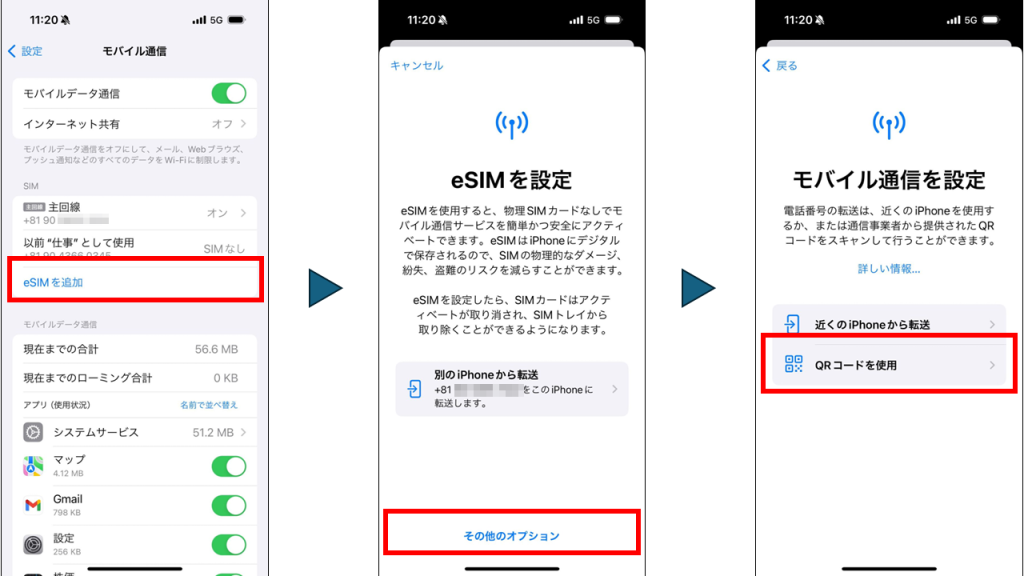
iPhoneでeSIMの追加のための設定に進みます。「設定」→「モバイル通信」→「eSIMを追加」→「その他のオプション」→「QRコードを使用」までタップしていきます。
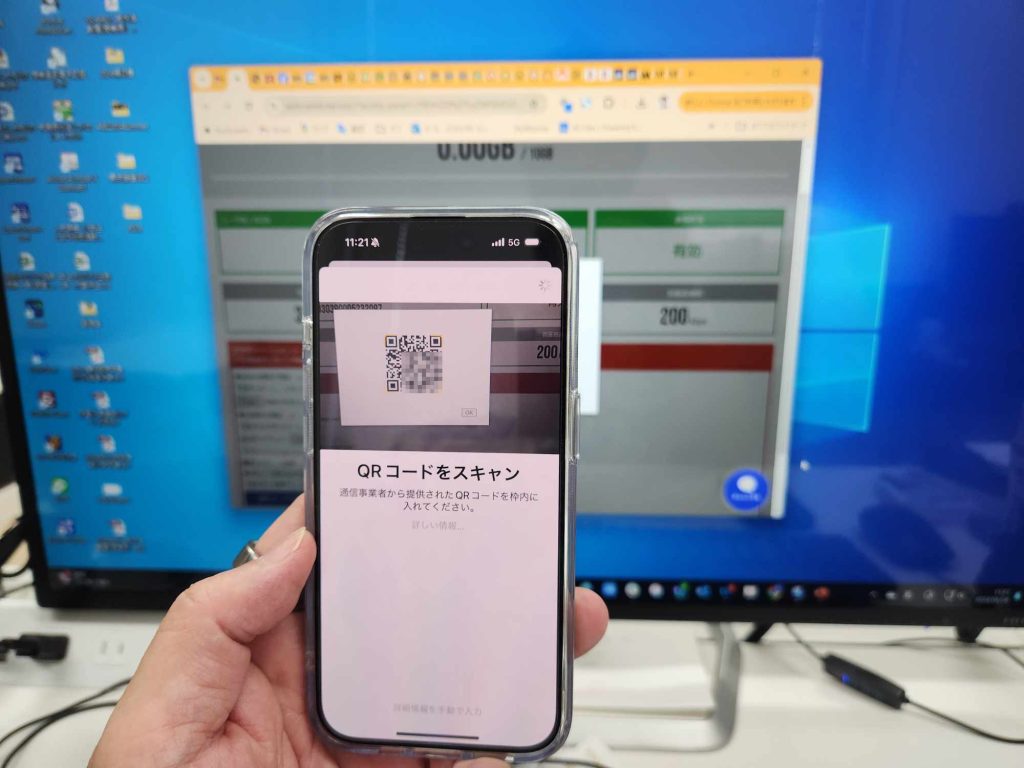
先ほどのパソコンでのアクティベーションコード発行画面にある「QRコードで表示」をクリックして、表示されたQRコードをiPhoneで読みます
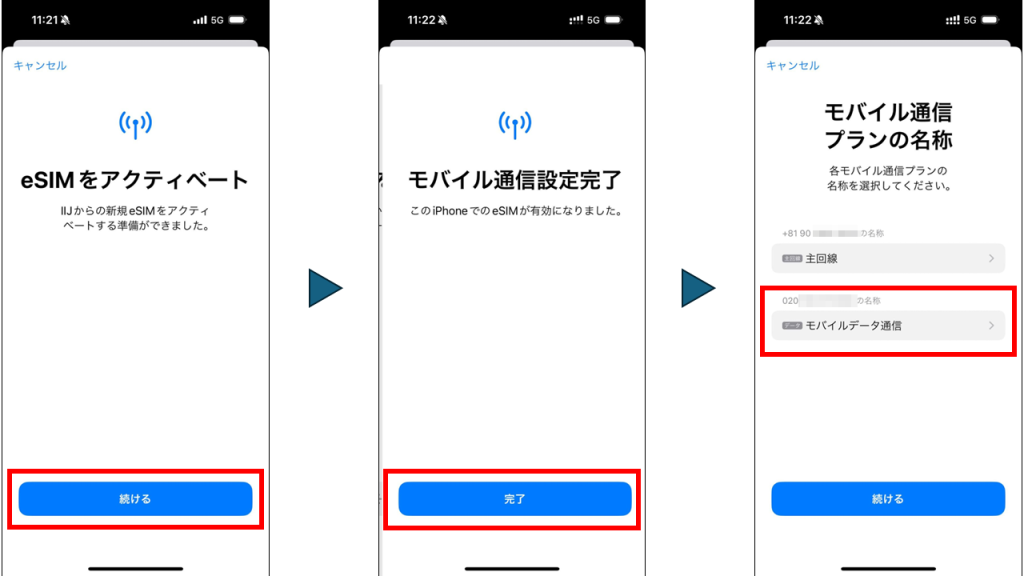
iPhoneに表示に従って進んでいきます。既存のSIMと区別がつくよう、適宜名称を変更しておきましょう(右)
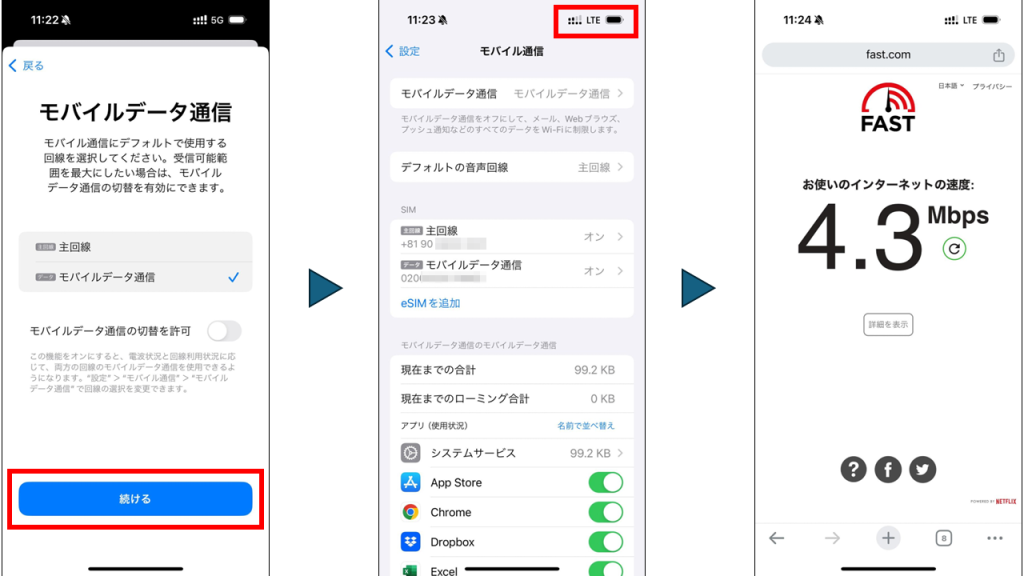
あっという間にeSIMのインストールが完了しました。ちなみにこのプリペイドeSIMはLTE専用となります。通信速度はまあこんなものでしょう(右)
スマホから購入した場合
今回はパソコンのサイトから購入しましたが、スマホのサイトから購入した場合は、アクティベーションコード発行画面に表示されているコードをコピーし、eSIM追加の設定画面に必要な情報をペーストしていきます。
もし複数のスマホをお持ちなら、eSIMをインストールするスマホとは別の端末から販売サイトにアクセスし、アクティベーションコードをQRコードで表示させ、インストールしたいスマホで読み込むという方法も便利です。
iOSのバージョンによってはAPN構成プロファイルをインストールする
上記の手順では、最新のiOSが搭載されたiPhoneにeSIMを追加しましたが、iOSのバージョンによっては専用のAPN構成プロファイルをiPhoneにインストールする必要があります。もし、上記の設定手順でインターネット接続ができない場合は、以下のURLからAPN構成プロファイルをiPhoneにインストールしてください。
AndroidではAPN設定が必要
今回はiPhoneにプリペイドeSIMをインストールしました。Android OSのスマホも基本的な手順は一緒ですが、Android OSでは手動でAPN設定をする必要があります。
「設定」→「モバイルネットワーク」→「APN」→「アクセスポイントを編集」を選択し(機種によってはAPN設定までの流れが違うものもあります)、以下の内容で各項目を設定します。
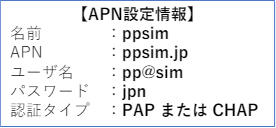
APN設定情報
まとめ
モバイルプランニングの「プリペイドeSIM」はデータ通信専用のため身分証明書等の提示不要で簡単に購入ができます。通信回線はNTTドコモのネットワークを利用するもので、通信エリアの広さは間違いなし。ただしLTE専用で、5Gのネットワークでは利用できません。
「ギガが無くなった」というときに備えて、ぜひこの記事をブックマークしておいてください。
名桜大学人間健康学部健康情報学科教授。’90年代から携帯電話端末のレビューやサービスの解説を行ってきた。携帯電話情報サイトの編集長などを務めた後、2009年に大学教員に転身。以後スマートフォンの社会での活用などを研究テーマとして活躍。現在は医療・ヘルスケア分野へのデジタルデバイスの応用を中心に研究に従事。携帯電話コレクターとしても知られる。